Selle vea kuvamisel muutke NTLMv2 vastust
- Tõrge võib ilmneda valede mandaatide või keelatud teenuste tõttu.
- Saate vea lahendada, saates ainult NTLMv2 vastuse / keelduda LM-ist ja NTLM-ist
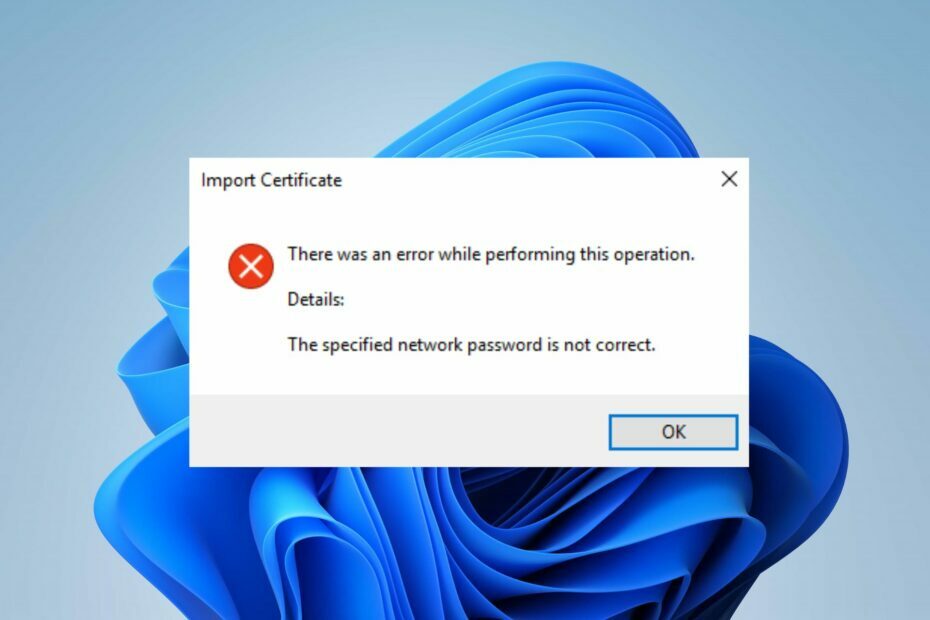
XINSTALLIMINE Klõpsates ALLALAADIMISE FAILIL
- Laadige alla ja installige Fortect arvutis.
- Käivitage tööriist ja Alustage skannimist
- Paremklõpsake Remontja parandage see mõne minuti jooksul.
- 0 lugejad on Fortecti juba sel kuul alla laadinud
Määratud võrguparool ei ole õige, see on kaugtöölauda kasutavate Windowsi kasutajate seas ohjeldamatu. See ilmneb võrgu jagamise kasutamisel failide üle võrgu edastamiseks. Siiski saate vea lahendada, järgides selles artiklis kirjeldatud samme.
Teise võimalusena võite lugeda läbi meie juhendi, kuidas probleemi parandada Kaugtöölaud ei leia arvutit veateade.
Miks määratud võrguparool pole õige?
Mõned tegurid, mis võivad tõrke põhjustada, on järgmised:
- Valed volikirjad – Nagu tõrketeade viitab, tekkis viga valesti konfigureeritud mandaatide tõttu kaugtöölauaga võrgu jagamisel. Selle tulemuseks on autentimistõrge, kuna parool ei saa linkida kaugarvuti nimega.
- Tulemüüriteenuste häired – Viirusetõrje või muu tulemüüriteenust kasutav tarkvara võib takistada ühenduvust teie arvuti ja kaugtöölaua vahel, põhjustades autentimisprotsessi ajal tõrke.
- Kaugtöölaua ühenduste mandaadi vahemälu - Probleemi põhjuseks võib olla ka teie arvuti RDP-ühenduste mandaatide vahemälu. Need võivad aja jooksul rikkuda, mõjutades järgnevate ühenduste vastuvõtjat.
- Puuetega inimestele mõeldud teenused – Kui nõutavad võrguteenused on keelatud, takistab see ühenduse ja autentimise protsessi edukat toimumist, küsides Määratud võrguparool pole õige viga.
Ülalloetletud põhjused võivad olenevalt olukorrast erinevates seadmetes erineda. Sellegipoolest juhime teid probleemi lahendamiseks läbi mõned üksikasjalikud sammud.
Mida teha, kui määratud võrguparool on vale?
Enne täpsemate sammudega jätkamist proovige järgmisi eelkontrolle.
- Kontrollige kuupäeva ja kellaaega mõlemas otsas – Kuupäeva ja kellaaja tagamine arvutis ja kaugtöölauas aitab ühendust paremini sünkroonida ja võib vea parandada.
-
Määrake domeen ja kasutajanimi – Määrake arvuti domeeninimi enne kasutajanime ja lisage vahele kaldkriipsu sümbol. nt.
Arvutinimi\Kasutajanimi - Seadistage Windowsi kontol kasutaja/parool samaga – FreeNAS-i sisselogimise seadistamisel kasutage NTLM-i autentimise toimimiseks samu sisselogimismandaate, mis teie Windowsi kontol.
- Kontrollige kasutajanime ja parooli – Kontrollige kasutajanime ja parooli ristkontrolli, et veenduda, et need on korrelatsioonis vajalike RDP mandaatidega.
- Looge kataloogis jagamisluba uuesti - Jagage juurdepääsu kõigile kataloogis olevatele kasutajatele ja autentige oma e-posti aadressi asemel oma kasutajanime. Samuti looge osa FreeNASis uuesti.
- Avage tugikohver – Mõned kasutajad väidavad, et avasid tugijuhtumi ja taotlesid probleemi lahendamiseks komponendi patch 2015-032.
Kui te ei saa viga lahendada, jätkake allpool esiletõstetud sammudega.
1. Saada ainult NTLMv2 vastus / keelduda LM ja NTLM
- Vajutage nuppu Windows + R nupud, et avada Jookse käsuaken, tippige gpedit.msc, klõpsa Okei avada Grupipoliitika redaktor.
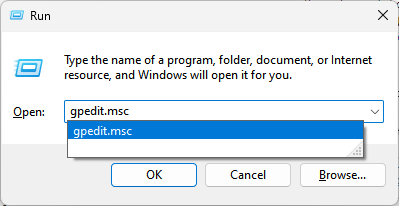
- Navigeerige Kohalik arvutipoliitika, kliki Arvuti konfigureerimineja valige Windowsi sätted.
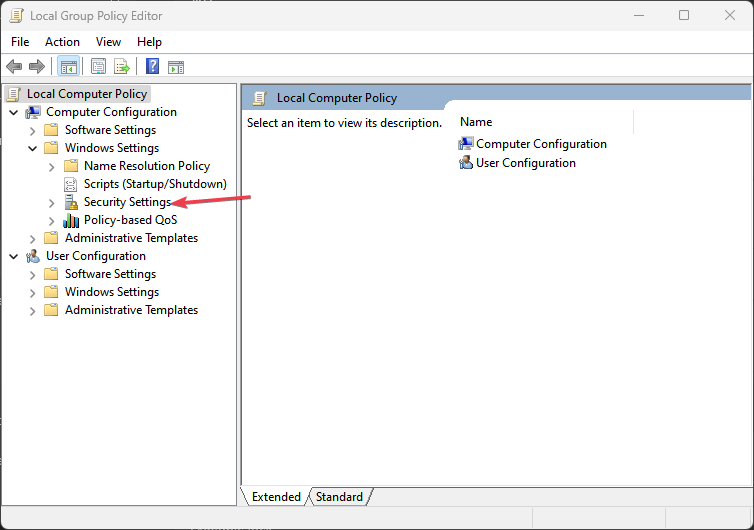
- Windowsi sätete all valige Turvaseaded, klõpsa Kohalikud eeskirjad, ja klõpsake edasi Turvavalikud.
- Eeskirja leidmiseks kerige loendit Võrguturve: LAN-halduri autentimistase. Paremklõpsake sellel poliitikal ja valige Omadused.
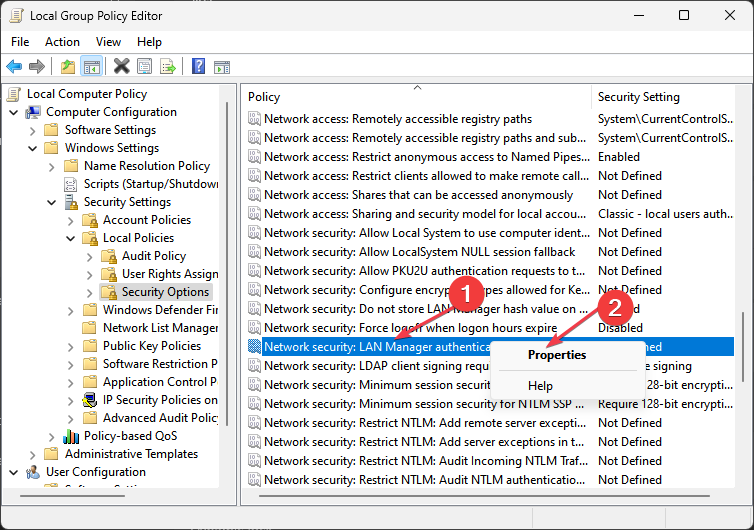
- Valige Saada ainult NTLMv2 vastus / keelduda LM ja NTLM ja klõpsake Okei seadete kinnitamiseks.
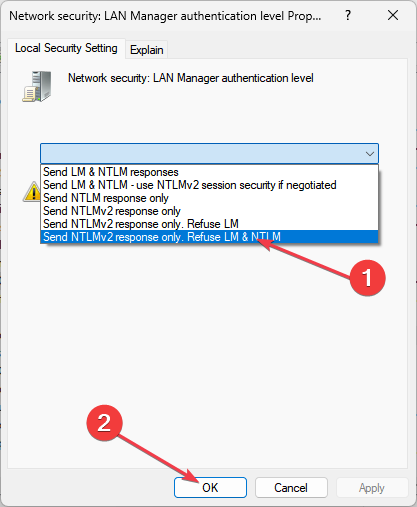
- Sulgege rühmapoliitika redaktor ja kontrollige muudatusi.
Kuigi mitmed kasutajad on väitnud, et see parandus töötab, peaksite arvestama, et see toimib tõenäolisemalt, kui seda rakendatakse Windowsi Pro (ja uuemate) väljaannete puhul.
2. Kasutage arvutisse sisselogimise lehel Unustasin parooli
- Vajutage Windows + I avada Windowsi sätted.
- Otsige üles Kontod vahekaarti ja valige Sisselogimisvalikud.
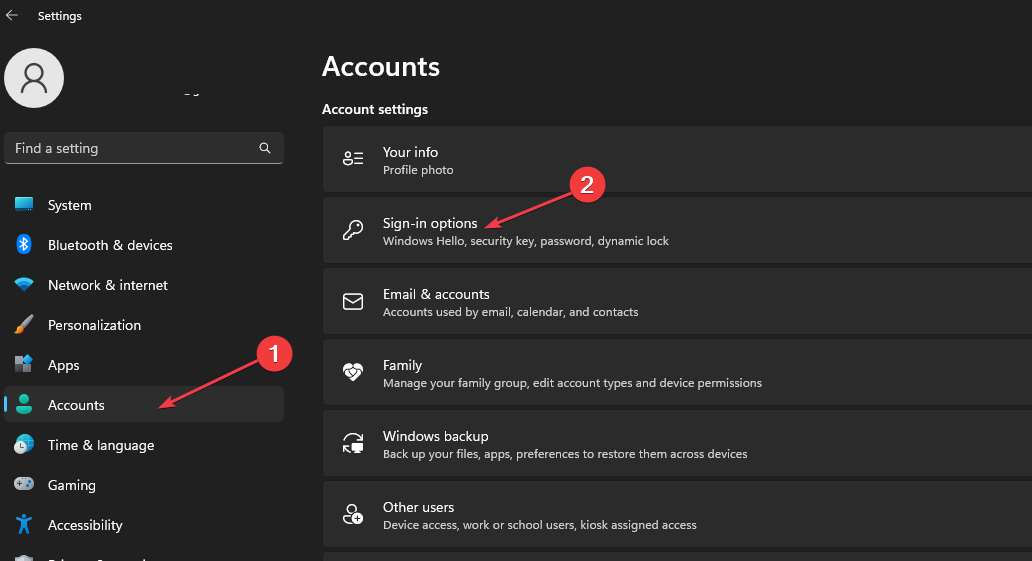
- Kliki Parool.
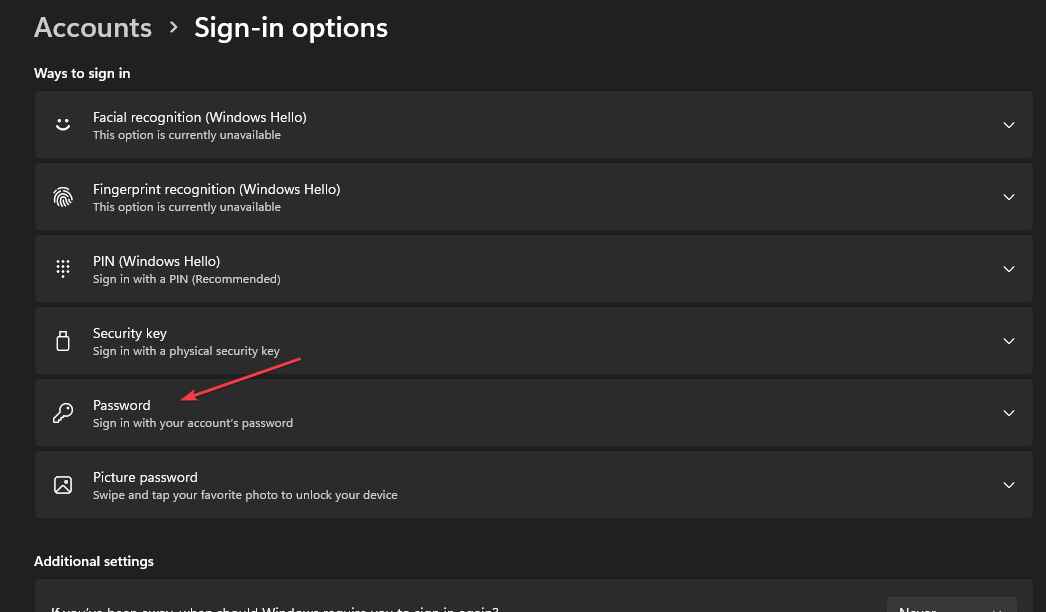
- Sisestage oma uus salasõna, kinnitage see, lisage vihje ja klõpsake Edasi.
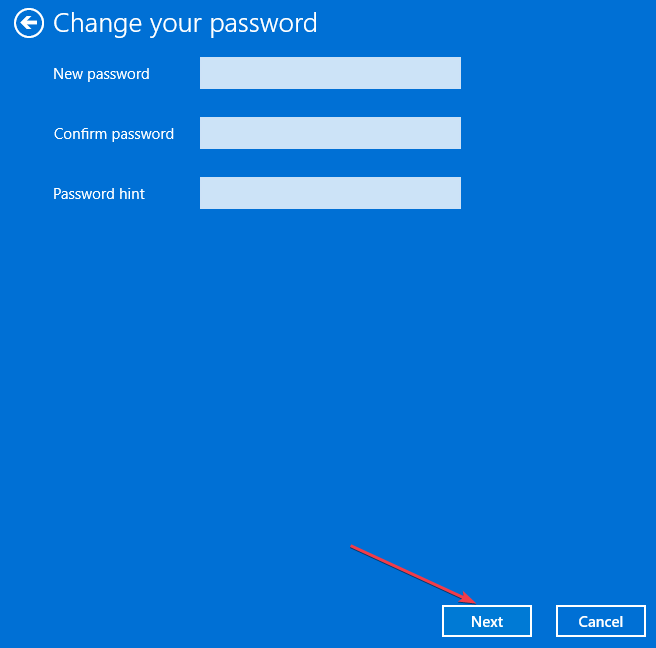
- Klõpsake Lõpetama peal Muutke oma parool aken.
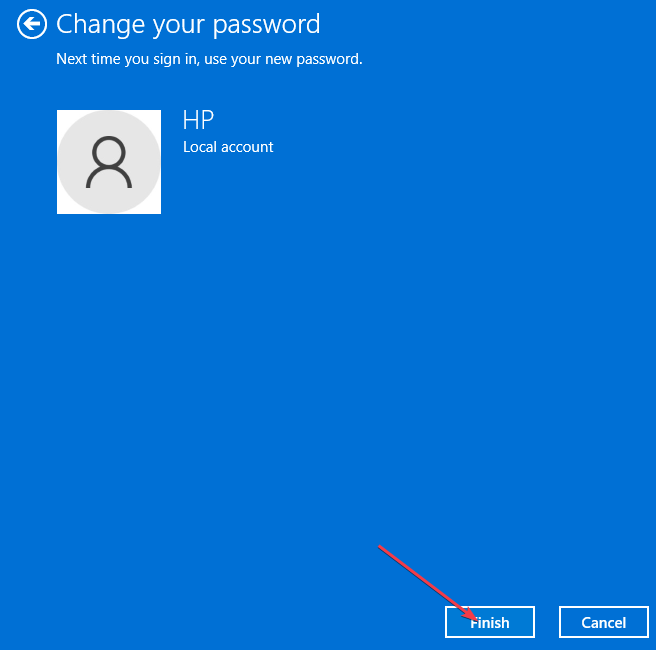
- Taaskäivitage arvuti ja klõpsake nuppu Unustasid parooli sisselogimislehel.
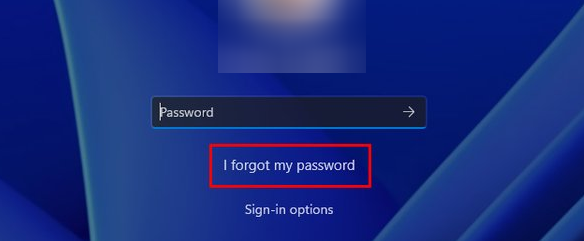
- Kinnitage oma identiteet koodiga ja klõpsake nuppu Edasi.
- Seejärel lähtestage parool ja klõpsake nuppu Edasi.
Seda tehes võimaldab uus parool kasutada SMB-d ja kaugtöölauda. Kuna Microsofti autentija võib Windowsi seadistamisel vajada juurdepääsu teie tegelikule paroolile.
- Mis on Scrobj.dll ja kuidas seda parandada, kui see puudub?
- Bcryptprimitives.dll: mis see on ja kuidas selle vigu parandada
Lisaks võite olla huvitatud meie artiklist a parandamise kohta must ekraan kaugtöölaual opsüsteemis Windows 11. Samuti on meil üksikasjalik juhend a lubamise ja kasutamise kohta Kaugtöölaua ühendus Windowsis.
Palun kommenteerige, kui teil on mõni muu soovitus või mõni muu punkt, mis erineb ülaltoodud sammudest.
Kas teil on endiselt probleeme?
SPONSEERITUD
Kui ülaltoodud soovitused ei ole teie probleemi lahendanud, võib teie arvutis esineda tõsisemaid Windowsi probleeme. Soovitame valida kõik-ühes lahenduse nagu Fortect probleemide tõhusaks lahendamiseks. Pärast installimist klõpsake lihtsalt nuppu Vaata ja paranda nuppu ja seejärel vajutage Alusta remonti.
![Kaugtöölaua lubamine ja kasutamine opsüsteemis Windows 11 [5 nõuannet]](/f/042d3a0fcc6c43bd432ccd68bd8f5387.png?width=300&height=460)

![Määratud võrguparool ei ole õige [Paranda]](/f/aedecd080419da5787080c2d10b9effc.png?width=300&height=460)